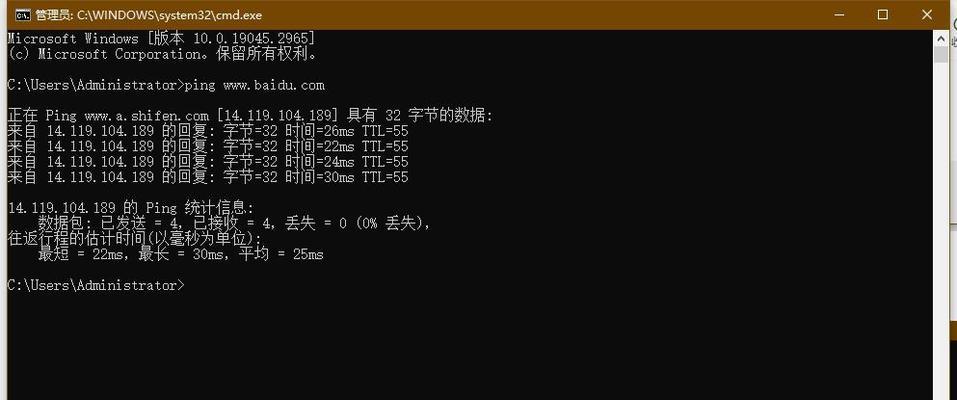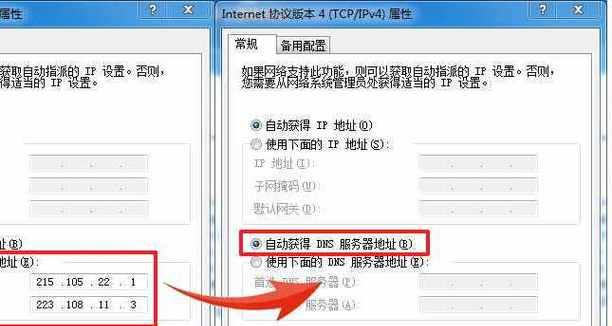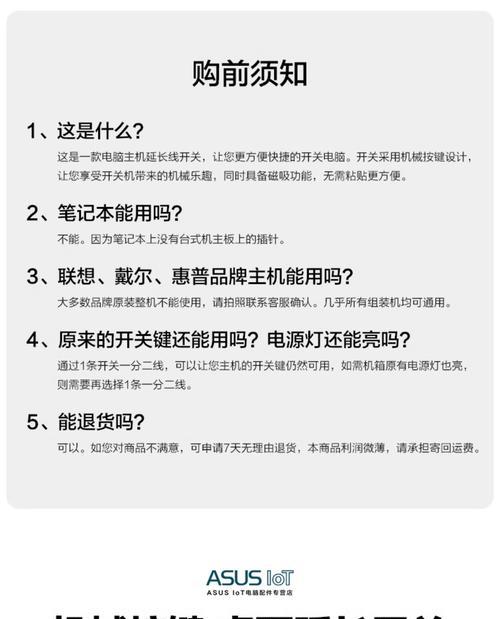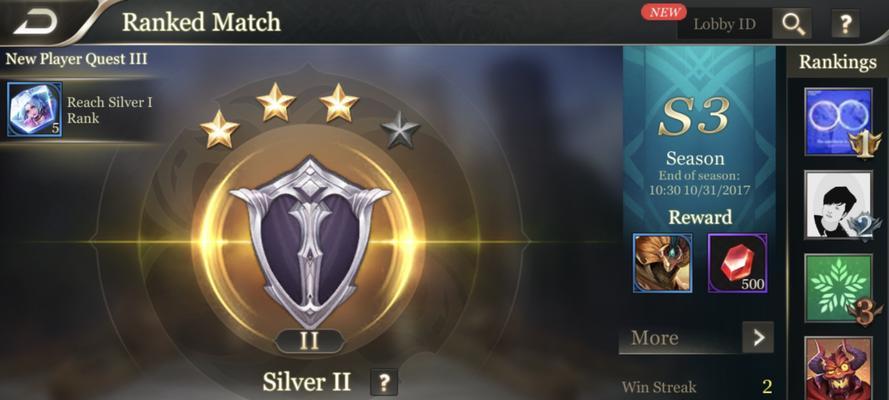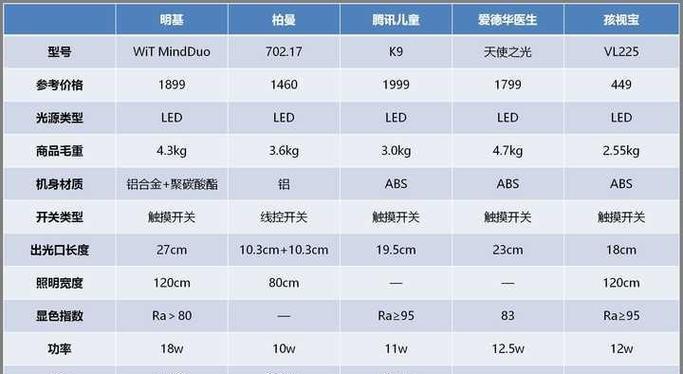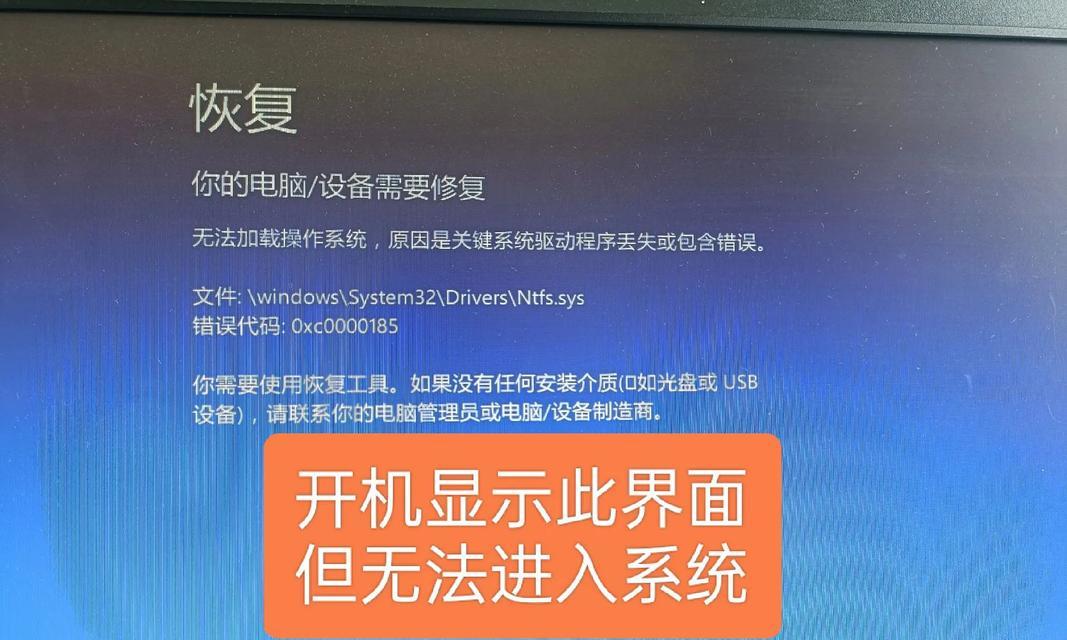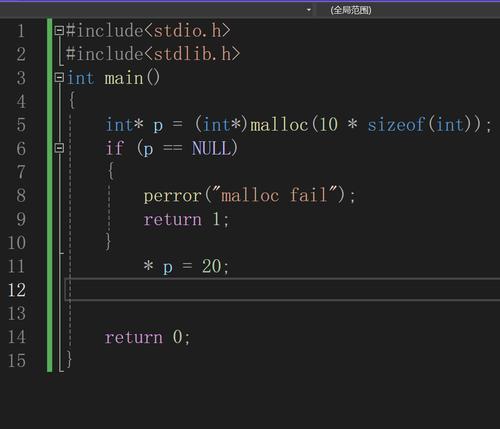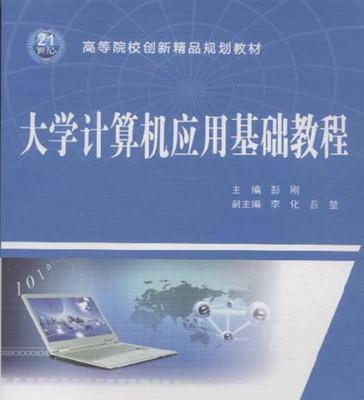在使用电脑登陆时,有时会遇到网络错误的情况,这给我们的正常使用带来了一定的困扰。如何解决电脑登陆显示网络错误呢?本文将为您介绍一些有效的方法来解决此问题。
一、检查网络连接是否正常
在遇到电脑登陆显示网络错误时,我们应该检查一下自己的网络连接是否正常。可以尝试重新连接Wi-Fi或者检查有线网线是否插好。
二、确认网络设置是否正确
我们需要确认一下自己的网络设置是否正确。可以打开网络设置界面,查看IP地址、子网掩码、网关等信息是否填写正确。
三、重启电脑和路由器
有时,重启电脑和路由器也是解决电脑登陆显示网络错误的有效方法。可以先关闭电脑,然后再关闭路由器,等待一段时间后再重新开启。
四、清除DNS缓存
如果以上方法仍无效,我们可以尝试清除电脑上的DNS缓存。可以打开命令提示符窗口,输入"ipconfig/flushdns"命令来清除DNS缓存。
五、更换DNS服务器地址
有时,我们的电脑登陆显示网络错误是由于DNS服务器问题导致的。可以尝试更换一下DNS服务器地址,例如改用谷歌的公共DNS服务器。
六、关闭防火墙和杀毒软件
有时候,防火墙或者杀毒软件会阻止电脑与网络正常通信,导致网络错误的出现。可以尝试关闭防火墙和杀毒软件,再次尝试登陆。
七、检查代理设置
有时,我们的电脑可能设置了代理,导致无法正常登陆。可以进入浏览器的设置界面,确认代理设置是否关闭或者设置正确。
八、更新网卡驱动程序
过时的网卡驱动程序也有可能导致电脑登陆显示网络错误。可以进入设备管理器,找到网卡驱动程序进行更新。
九、检查网络线路是否损坏
如果使用的是有线网络连接,我们需要检查一下网络线路是否损坏。可以尝试更换一根新的网线来排除此可能性。
十、重置网络设置
如果以上方法仍然无效,我们可以尝试重置电脑的网络设置。可以打开控制面板,找到网络和共享中心,点击“更改适配器设置”,右键点击网络连接,选择“重置”。
十一、联系网络服务提供商
如果以上方法仍然无法解决电脑登陆显示网络错误的问题,我们可以联系我们的网络服务提供商,寻求他们的帮助和支持。
十二、检查网络设备是否正常工作
除了电脑和网络线路,我们还可以检查一下其他网络设备是否正常工作,例如路由器或者交换机等。
十三、排除电脑硬件故障
有时候,电脑登陆显示网络错误可能是由于电脑硬件故障所致。可以检查一下网卡是否插好或者其他硬件是否正常工作。
十四、尝试使用其他设备
如果有其他设备可以上网,而只有电脑登陆显示网络错误,那么问题很可能出在电脑本身。可以尝试使用其他设备来验证此问题。
十五、请专业人士帮助
如果以上方法仍无法解决电脑登陆显示网络错误,那么可能需要请专业人士来帮助解决此问题。不要随意更改其他设置,以免造成其他不必要的问题。
电脑登陆显示网络错误是我们在使用电脑过程中可能会遇到的问题。通过检查网络连接、确认网络设置、重启设备、清除DNS缓存等方法,我们可以有效地解决这一问题。如果以上方法仍然无效,可以尝试联系网络服务提供商或者请专业人士来帮助解决。